Jautājums
Problēma: kā atinstalēt manu WIFI maršrutētāju?
Labdien! Mana WiFi maršrutētāja noņemšanas procesa laikā rodas problēmas. Šķiet, ka neatkarīgi no tā, ko es daru, tas netiks atinstalēts. Vai varat man palīdzēt un sniegt pilnīgu rokasgrāmatu par to, kā atinstalēt manu WiFi maršrutētāju no Windows?
Atrisināta atbilde
Mans WiFi maršrutētājs (vispopulārākā versija ir My WiFi Router 3.0) ir bezmaksas programmatūra, kas ļauj pārvērst jūsu datoru par Wi-Fi tīklāju.[1]. Tas darbojas operētājsistēmas Windows 7/8/8.1/10 versijās. Šī programma palīdz savienot citas ierīces ar internetu, izmantojot LAN, 3G/4G, Wifi vai Ethernet savienojumus. Turklāt aprakstītā programmatūra arī atvieglo video koplietošanas procesu šajās ierīcēs.
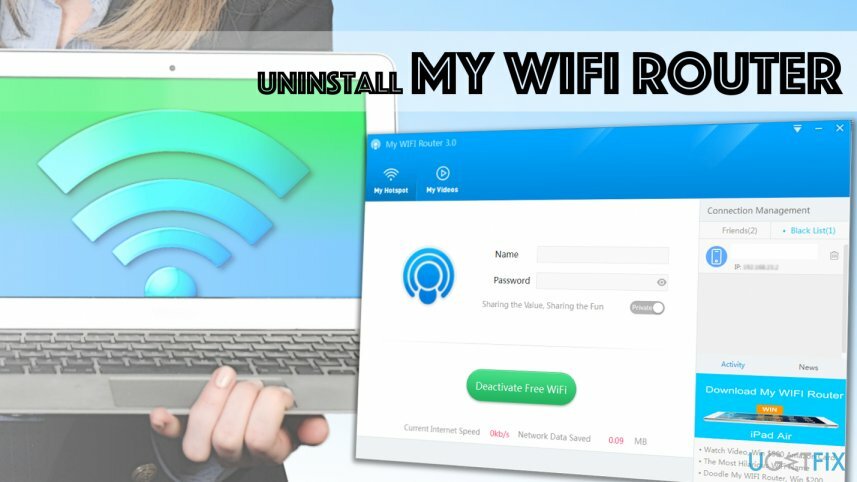
Izmantojot My WiFi Router, savienojumu var izveidot ļoti vienkārši. Turklāt lietotāji augstu vērtē programmu funkciju, kas ļauj paplašināt savienojuma diapazonu. Tomēr, ja šī programma jums nešķita noderīga vai vienkārši vēlaties iztīrīt datoru, varat viegli noņemt My WiFi Router.
Ir svarīgi zināt, kā viegli izdzēst šīs programmas komponentus un failus, lai jums nebūtu jāsaskaras ar tādām problēmām kā sistēmas palēninājums, programmatūras avārijas vai citas stabilitātes problēmas.[2]. Tāpēc mēs aicinām jūs izmantot tālāk sniegto Mana WiFi maršrutētāja atinstalēšanas rokasgrāmatu.
Pareizais veids, kā atinstalēt manu WiFi maršrutētāju no datora
Lai atinstalētu šos failus, jums ir jāiegādājas licencēta versija Reimage Reimage atinstalējiet programmatūru.
1. darbība. Atinstalējiet programmatūru, izmantojot vadības paneli
- Pirmkārt, pabeidziet darbības procesus[3] saistīts ar Manu WiFi maršrutētāju. Lai to izdarītu, nospiediet uz leju CTRL+ALT+DEL un atveriet Windows uzdevumu pārvaldnieku. Šeit atrodiet saistītos procesus, atlasiet tos un noklikšķiniet uz Beigt uzdevumu.
- Kad esat pilnībā izslēdzis norādīto programmu, dodieties uz Vadības panelis.
- Lai atvērtu vadības paneli, varat to meklēt, izmantojot Windows meklēšanu, vai atvērt, izmantojot Skrien pamudināt. Uzsākt Skrien uzvedni, nospiediet uz leju Windows taustiņš + R uzreiz uz tastatūras.
- Ieraksti: vadības panelis un noklikšķiniet LABI.
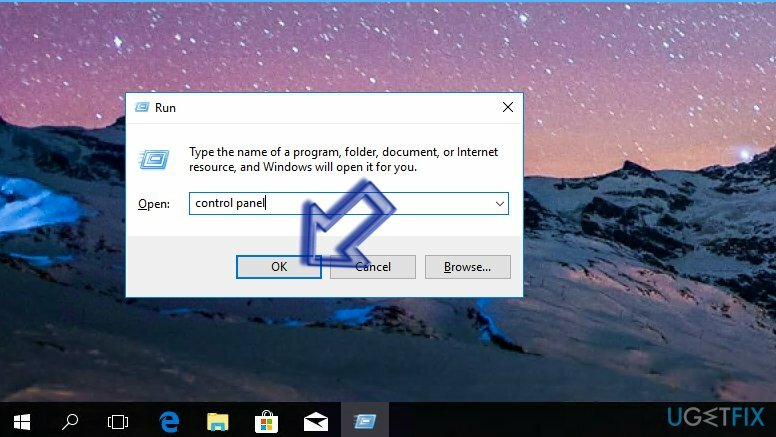
- Vadības panelī dodieties uz Programmas un līdzekļi> Programmas atinstalēšana. Ja izmantojat un vecāku Windows versiju, iespējams, atradīsit Programmu pievienošana vai noņemšana panelis.
- Lūk, atrodi Mans Wi-Fi maršrutētājs, ar peles labo pogu noklikšķiniet uz tā un atlasiet Atinstalēt.
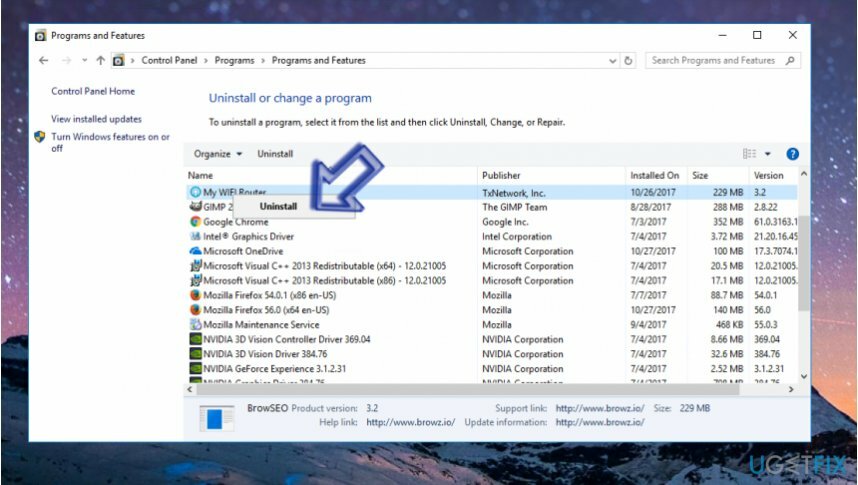
- Izpildiet programmas atinstalēšanas programmas sniegtos norādījumus.
2. darbība. Notīriet Windows reģistru no mana WIFI maršrutētāja paliekām
- Nospiediet Windows taustiņš + R kārtējo reizi, bet šis tips, tips regedit un noklikšķiniet LABI.
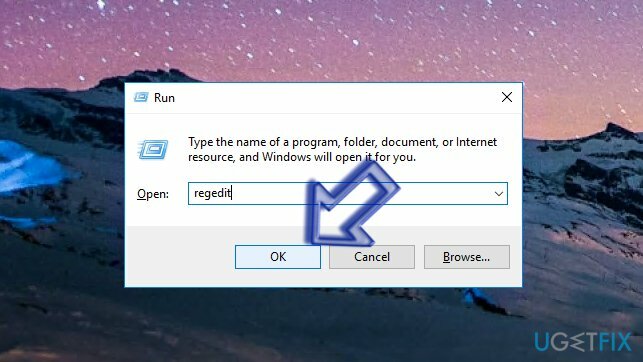
- Windows reģistrā dodieties uz Rediģēt> Atrast vai vienkārši nospiediet Control + F. Lai meklētu, izmantojiet funkciju Atrast Mans WIFI maršrutētājs saistītās sastāvdaļas. Ar peles labo pogu noklikšķiniet uz atrastajiem ierakstiem un izdzēsiet tos.
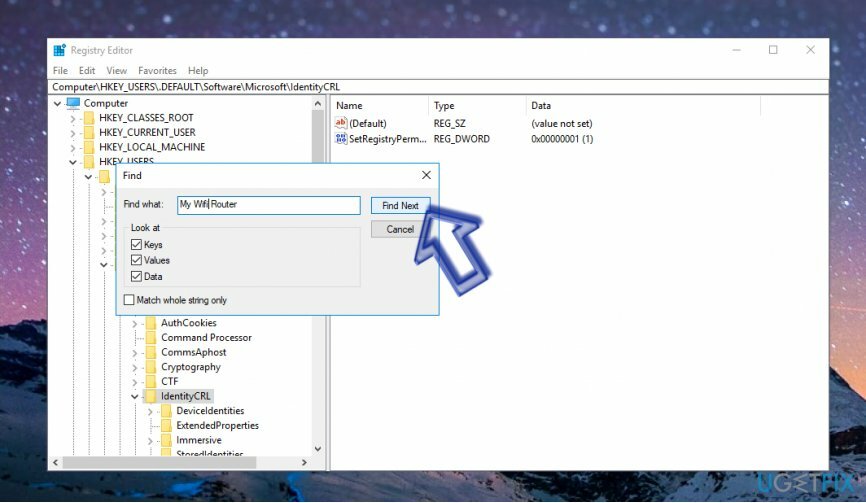
Ja jums bija problēmas ar šīs programmas atinstalēšanu, iespējams, ka jūsu sistēmā bija bojāta tās kopija. Ja sniegtie norādījumi nebija noderīgi saistībā ar Mana WIFI maršrutētāja noņemšanu, apsveriet iespēju izmantot automatizētu programmatūras noņemšanas rīku, piemēram, Perfekts atinstalētājs.
Atbrīvojieties no programmām tikai ar vienu klikšķi
Varat atinstalēt šo programmu, izmantojot detalizēto ceļvedi, ko jums ir iesnieguši ugetfix.com eksperti. Lai ietaupītu jūsu laiku, esam izvēlējušies arī rīkus, kas palīdzēs šo uzdevumu veikt automātiski. Ja steidzaties vai jūtat, ka neesat pietiekami pieredzējis, lai pats atinstalētu programmu, izmantojiet šos risinājumus:
Piedāvājums
dari to tagad!
Lejupielādētnoņemšanas programmatūraLaime
Garantija
dari to tagad!
Lejupielādētnoņemšanas programmatūraLaime
Garantija
Ja jums neizdevās atinstalēt programmu, izmantojot Reimage, informējiet mūsu atbalsta komandu par savām problēmām. Noteikti sniedziet pēc iespējas vairāk informācijas. Lūdzu, dariet mums zināmu visu informāciju, kas, jūsuprāt, mums būtu jāzina par jūsu problēmu.
Šajā patentētajā labošanas procesā tiek izmantota 25 miljonu komponentu datubāze, kas var aizstāt jebkuru bojātu vai trūkstošu failu lietotāja datorā.
Lai labotu bojātu sistēmu, jums ir jāiegādājas licencēta versija Reimage ļaunprātīgas programmatūras noņemšanas rīks.

Aizsargājiet savu tiešsaistes privātumu, izmantojot VPN klientu
VPN ir ļoti svarīgs, kad runa ir par lietotāja privātums. Tiešsaistes izsekotājus, piemēram, sīkfailus, var izmantot ne tikai sociālo mediju platformas un citas vietnes, bet arī jūsu interneta pakalpojumu sniedzējs un valdība. Pat ja izmantojat visdrošākos iestatījumus, izmantojot tīmekļa pārlūkprogrammu, jūs joprojām varat izsekot, izmantojot programmas, kas ir savienotas ar internetu. Turklāt uz privātumu vērstas pārlūkprogrammas, piemēram, Tor, nav optimāla izvēle samazināta savienojuma ātruma dēļ. Labākais risinājums jūsu privātumam ir Privāta piekļuve internetam - esiet anonīms un drošs tiešsaistē.
Datu atkopšanas rīki var novērst neatgriezenisku failu zudumu
Datu atkopšanas programmatūra ir viena no iespējām, kas varētu jums palīdzēt atgūt savus failus. Dzēšot failu, tas nepazūd — tas paliek jūsu sistēmā tik ilgi, kamēr tam netiek ierakstīti jauni dati. Data Recovery Pro ir atkopšanas programmatūra, kas meklē jūsu cietajā diskā izdzēsto failu darba kopijas. Izmantojot šo rīku, varat novērst vērtīgu dokumentu, skolas darbu, personīgo attēlu un citu svarīgu failu zudumu.